Anzeigen/Anpassen der Eingangsliste Ihres Geräts
Wenn Ihr Gerät zwischen den Eingängen wechselt, indem es die Eingänge in einer Liste nach der Reihe durchläuft, muss die Harmony über die richtigen Informationen für jeden Eingang verfügen, damit der Wechsel richtig vorgenommen wird.
Mithilfe der App für Mobilgeräte
- Wählen Sie MENÜ> Harmony-Einrichtung > Geräte und Aktionen hinzufügen/bearbeiten > GERÄTE.

- Wählen Sie das Gerät, das Sie ändern möchten, gefolgt von EINGANGSEINSTELLUNGEN, und wählen Sie die Eingangsmethode, die Ihr Gerät verwendet.
- Beantworten Sie die zusätzlichen Fragen dazu, wie Ihr Gerät Eingänge wechseln soll, um den Vorgang abzuschließen.
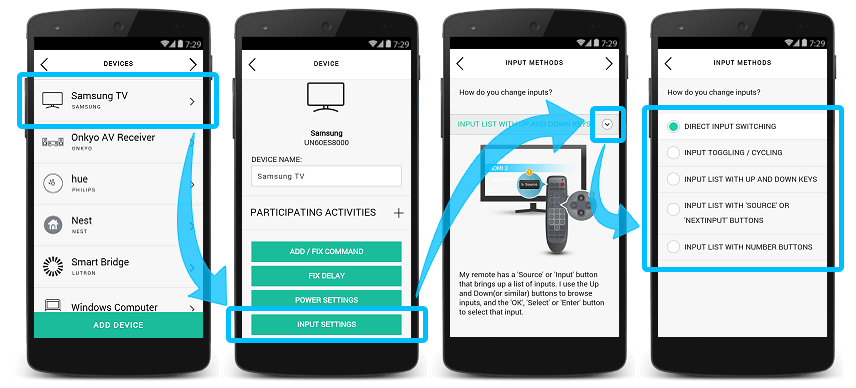
Mithilfe der Desktop-Software
- Melden Sie sich über die MyHarmony-Desktop-Software an und wählen Sie Ihre Fernbedienung aus der Galerie aus.
- Wählen Sie die Registerkarte Geräte sowie das Gerät aus, für das Sie die Methode zum Umschalten zwischen Eingängen ändern möchten.
- Wählen Sie Geräteeinstellungen ändern aus, gefolgt von Eingangseinstellungen und Weiter.
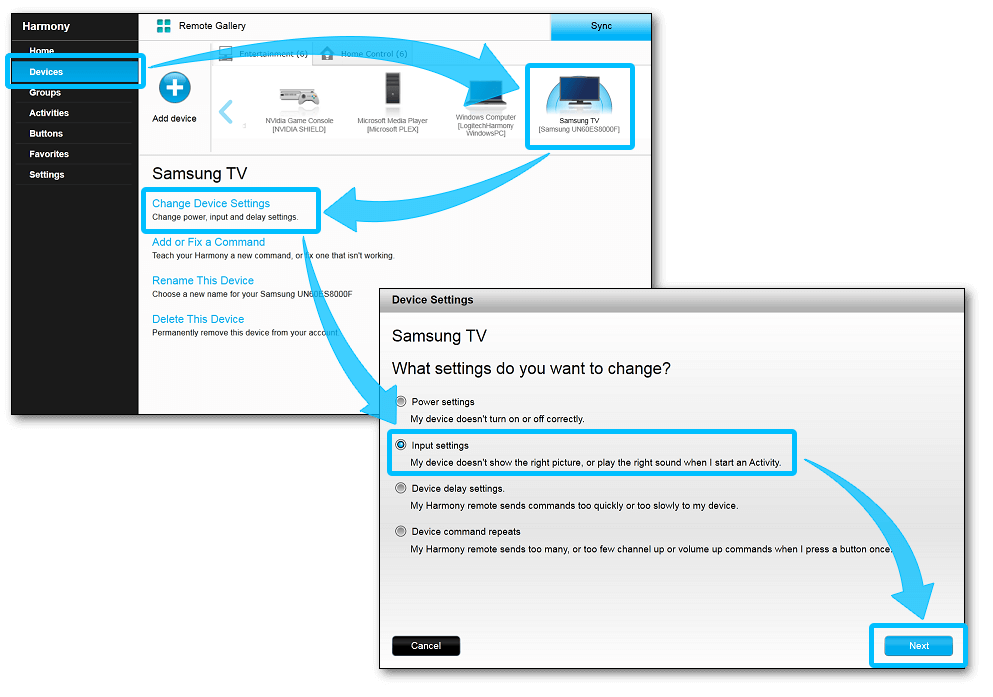
- Eine der Optionen ist bereits ausgewählt. Lassen Sie diese Option unverändert und klicken Sie auf Weiter, bis die Liste der Eingänge angezeigt wird.
- Weitere Informationen zu Methoden zum Wechseln der Eingänge.
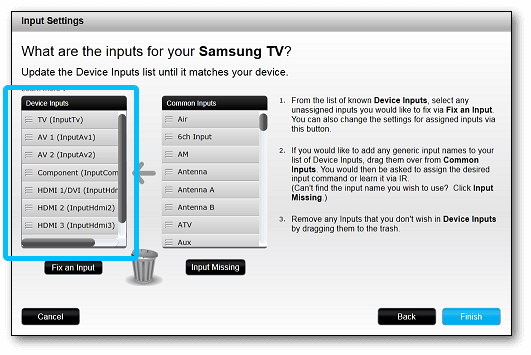
- Die Liste auf der linken Seite sollte die Eingänge auf Ihrem Gerät in der richtigen Reihenfolge anzeigen.
- Ziehen Sie einen Eingang an eine andere Position, um die Reihenfolge zu ändern.
- Ziehen Sie einen Eingang in den Papierkorb, um ihn zu entfernen.
- Gängige Eingänge werden rechts angezeigt. Sie können Fehlender Eingang wählen, um selbst einen neuen Eingangsbefehl hinzuzufügen.
- Klicken Sie auf Abschließen und vergessen Sie nicht, die Fernbedienung zu synchronisieren, wenn Sie Änderungen vorgenommen haben.
Mithilfe der Desktop-App
- Starten Sie die Harmony-App und melden Sie sich bei Ihrem Konto an.
- Wählen Sie Ihre Harmony-Fernbedienung und anschließend das Gerät, das Sie ändern möchten.
- Tippen Sie auf EINGANGSEINSTELLUNGEN und folgen Sie den Anweisungen auf dem Bildschirm.
- Wählen Sie abschließend das Synchronisierungssymbol in der rechten oberen Ecke des Einstellungsmenüs aus, gefolgt von JETZT SYNCHRONISIEREN.
Elite
Home Control
Home Hub
Hub
Smart Keyboard
Link
One
Smart Control
Companion
Touch
Ultimate
Ultimate Home
Ultimate Hub
Ultimate One
950
Pro
200/300/350
600/650/665/700
Auswählen der Fernbedienung
Sie müssen uns mitteilen, welche Art von Fernbedienung Sie besitzen, damit wir Ihnen die richtigen Anweisungen geben können. Bitte wählen Sie eine der folgenden Optionen aus, um zu beginnen.


Inkompatible Fernbedienung
Die Anweisungen auf dieser Seite sind für die ausgewählte Harmony-Fernbedienung nicht relevant.
← ZURÜCK

 Niederländisch
Niederländisch English
English Französisch
Französisch Deutsch
Deutsch Italienisch
Italienisch Spanisch
Spanisch